
Rubriques : configuration - contrôles - traits
Trois options composent la commande de menu "Rubrique/Contrôle", que l'on peut atteindre, après avoir sélectionné une rubrique en mode modèle,
Ces trois options sont importantes dès lors qu'elles permettent la configuration visuelle de chaque représentation de rubrique placée sur un modèle de FileMaker Pro. Il s'agit donc bien de configurer une rubrique sur un modèle, cette même rubrique pouvant être configurée totalement autrement sur un autre modèle. On ne joue ici que sur l'aspect visuel de la rubrique et son comportement à l'usage et non sur son contenu.
 ConfigurationLa fenêtre de configuration se présente ainsi :  Partie droiteOn peut immédiatement observer que cette fenêtre "pop-up" permet, dans sa partie droite, de sélectionner la rubrique désirée. On peut donc, en cas d'erreur de sélection, changer de rubrique ici. C'est pour cette raison que, outre les deux façons d'atteindre cette fenêtre expliquées ci-dessus, il y a également les deux manières de l'atteindre expliquées dans la page Rubriques sur les modèles, soit en tout 4 manières différentes... FileMaker Pro nous gâte ! Rappelons, si nécessaire, que le choix d'une rubrique n'est pas limité à celle de la table correspondant à l'OT ancre du modèle, mais également aux tables des OT bouées liées à l'ancre du modèle. Notons également l'option d'afficher ou non le titre de la rubrique, via la case à cocher en bas de la liste des rubriques. Généralement, FileMaker Pro "retient" le dernier choix fait ici pour toute nouvelle rubrique placée sur un modèle. Donc, si on constate que le titre de rubrique ne s'affiche pas, c'est ici qu'il faut rectifier. Partie gaucheStyle de contrôle (Affichage comme :)Par défaut, FileMaker Pro affiche les rubriques comme "Zone d'édition", c'est à dire la classique rubrique à saisir. Cette zone peut être affublée d'un ascenseur ou d'une "bande de défilement vertical" si la quantité de texte est ou risque d'être importante. La présence de cet ascenseur permettra de faire défiler le contenu de la rubrique, même s'il "dépasse" de la zone initialement prévue. Une série d'autres possibilités se réfère à des "listes de valeurs", que nous verrons un peu plus loin et qui permettent un contrôle de la qualité de la valeur saisie tout en facilitant cette saisie. Citons dès à présent ces possibilités :
Enfin, une dernière option réservée aux rubriques dates essentiellement est l'affichage d'un calendrier à côté de la rubrique, permettant la saisie de la date par simple clic. Une remarque en passant... 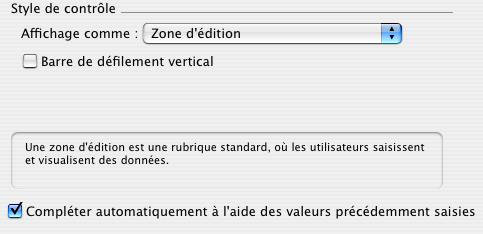 Chaque lettre saisie fera alors apparaitre la liste des valeurs commençant par ces lettres. Rubrique multivaluéeUne rubrique multivaluée permettant de saisir plus d'une valeur au sein d'une même rubrique, FileMaker Pro propose un outil pour placer ce type de rubrique sur un modèle selon les besoins, via l'option 'Afficher les répétitions X via Y". Pour être tout à fait clair, X est le n° de répétition de départ et Y le n° de répétition finale. Tout ce qui est compris entre X et Y sera affiché. Ainsi, pour une rubrique multivaluée à 10 répétitions, voici quelques possibilités de présentations :  Comportement Cette option est importante. Elle permet, pour une rubrique donnée sur un modèle donné, d'autoriser ou non la saisie, et ce, pour deux modes différents : mode Utilisation et mode Recherche. Cela signifie donc que l'on peut très bien empêcher l'accès à une rubrique en mode utilisation, tandis que l'accès est possible en mode recherche. Intéressant ! Néanmoins, ces autorisations concernent tous les utilisateurs, sans distinction des droits d'accès. Elles ne concernent qu'une représentation d'une rubrique à un endroit donné et non la rubrique elle-même. Autre option intéressante : le passage d'un objet à un autre (ce n'est pas limité aux rubriques). Dans les anciennes versions de FileMaker Pro, seule la tabulation pouvait être utilisée pour passer d'une rubrique à une autre. Actuellement, en plus de la tabulation, on peut également utiliser les deux touches "Enter" (du pavé numérique) et "Retour chariot" (du pavé principal). Cette simple option sélectionnée sur une rubrique texte empêche le passage à la ligne au sein de la rubrique, ce qui peut s'avérer ô combien précieux ! Bien entendu, il nous faut parler ici de la manière dont FileMaker Pro contrôle l'ordre de passage d'une rubrique à une autre. Ce sujet paraît parfois un peu mystérieux au débutant. Pourtant il est fort simple : en mode modèle, du menu, on clique sur "Modèle", puis "Ordre de tabulation". C'est assez parlant, et, sur un modèle un peu chargé, on perçoit assez vite sa douleur...  Nous verrons d'autres éléments de modèle plus loin, mais notons d'emblée que deux types de flèches de tabulation sont présentes : les flèches vers la droite concernent les rubriques, tandis que les flèches vers la gauche concernent les boutons d'action. Une seule chose à retenir ici : L'ORDRE DE TABULATION SUR UN MODELE EST LA DERNIERE OPERATION A EFFECTUER AVANT LA MISE EN PRODUCTION DE L'APPLICATION Notons au passage que, dans la petite fenêtre pop-up qui apparaît, se trouve l'option "Tout effacer". Ce n'est pas pour rien qu'elle existe, elle est très souvent utilisée, et c'est souvent une bonne idée... Trait Cette option permet de placer des traits autour de la rubrique. Notons au passage que cette option est différente de l'option des traits de mise en forme d'un objet, inopérant en cas d'une rubrique, pour laquelle seule la présente option fournira le résultat désiré. En fait la grosse différence entre les deux options est que, pour les rubriques, chacun des 4 traits qui entourent une rubrique peut être contrôlé, ce qui n'est pas le cas pour un objet. Ci-dessous quelques exemples :  La couleur, la taille et le style de chacun des traits peut être personnalisé. En plus des 4 traits de base, est proposé également une ligne de séparation entre données d'une rubrique multivaluée et le trait de ligne de base de texte au sein d'une rubrique.
|